2019年05月23日更新
LINEのプライバシー設定!セキュリティを高めて安全性に注意しよう!
日常生活で欠かすことのできなくなっているLINEにもプライバシー設定があることをご存知でしょうか?しっかりLINEのプライバシー設定をしていますか?大切な個人情報を守るためプライバシー設定は大変重要です。今回はプライバシー設定方法をご紹介していきます。

目次
LINEのプライバシー設定とは
たくさんの人々とメッセージ交換や電話でのやり取りができる「LINE」は、今では私たちの生活に欠かすことができないアプリになっています。LINEは便利な反面、大切な個人情報が流出する、見知らぬ誰かがいつの間にか友達に追加されているといった「プライバシーの管理」が問題視されることも多々起きています。
大切な個人情報を守り安全に利用するため、ユーザー各人がプライバシー設定を行う必要があります。LINEでの様々なトラブルを回避するため、LINEのプライバシー設定をこの機会に確認してみましょう。
セキュリティを高めてLINEを安全に使えるようにする
便利な連絡アプリであるLINEを安全に利用するためには、プライバシーに関するセキュリティーを高めておく必要があります。事前に設定することで、個人情報流出をはじめとするプライバシー関連のトラブルを防ぐことができ、安全にLINEを利用することができます。
個人情報を守る
プライバシー設定を疎かにしていると、いつのまにか見知らぬ人が自動的に自分の友達リストに追加され、メッセージを送りあえる関係になってしまっている場合があります。相手が悪質なユーザーの場合、あらゆる手で個人情報を引き出そうとするので注意しなければなりません。皆さんの大切な個人情報の流出を防ぐためにも、LINEのプライバシー設定に注意を払う必要があります。
不正利用に注意!
プライバシー設定を疎かにしていると、悪質なLINEユーザーに皆さんのアカウントが乗っ取られるケースが考えられます。その場合は皆さんだけではなく、皆さんと繋がっている友達や家族にも迷惑がかかることになるので、より一層の注意が必要です。自分の身のみならず、本当の友達のプライバシーを守るためにも、プライバシー設定を管理する必要があります。
LINEの「個人情報」のセキュリティを強化するプライバシー設定
ここから、LINEの個人情報のセキュリティを強化するための設定方法をご紹介していきます。LINEでのセキュリティ強化の方法は様々あるため、いくつかの方法に分けてご紹介していきます。早速LINEアプリを起動し、順番にプライバシーの設定を進めていきましょう。
「メールアドレス」と「パスワード」を登録
LINEでのプライバシー管理をするため、メールアドレスとパスワードを設定しておきましょう。まずはLINEアプリを起動し、画面の右上にある歯車のアイコンをタップします。
様々あるアイコンの中から「アカウント」を選択し、タップします。
アカウントの画面が表示されます。様々なメニューの中から「メールアドレス」と「パスワード」を確認し、各項目が「未登録」になっている場合は、すぐに登録しましょう。
オンにする設定
LINEアプリに供えられている様々な機能を駆使することで、個人情報に関する安全性を高めることができます。まずは機能を「オン」にすることでプライバシー管理機能を上げることができる方法をいくつかご紹介していきます。
「パスコードロック」をオン
LINEには「パスコード」を設定する機能が備えられており、この機能をオンに設定することで、アカウントの乗っ取りを狙う悪質なユーザーの侵入を防ぐことができます。パスコード機能をオンにした場合、アプリを起動する際にパスコードの入力が必要になるため、忘れないように注意しましょう。LINEアプリを起動し、画面の右上にある歯車のアイコンをタップし、様々なメニューの中から「プライバシー管理」を選択します。
プライバシー管理の「パスコードロック」をONにしましょう。四桁のパスコード入力を2度求められるので、入力しましょう。これでパスコードによる個人情報のセキュリティ強化は完了です。
Touch ID
皆さんが持っているスマートフォンの機種が対応している場合、「Touch ID」の設定も可能です。Touch IDの機能をオンにしましょう。
指紋を読み取る設定をしましょう。Touch ID機能をオンにすることで、他人からのアプリ内への侵入を防ぐことができます。
「Letter Sealing」をオン
Letter Sealingをオンにすることで、LINEのメッセージを暗号化することができます。この設定をすることで、メッセージのやり取りを第3者に見られないようにすることができます。
LINEアプリを起動し、友達一覧画面の右上にある歯車のアイコンをタップし、様々なメニューの中から「プライバシー管理」を選択します。プライバシー管理のメニューの中から「Letter Sealing」を見つけ出し、機能をONにしましょう。
Letter Sealingとは
Letter Sealingという機能はLINEで採用されているメッセージの暗号化技術のことです。
Letter Sealingを設定することによって、メッセージやり取り外の第3者によるメッセージの内容の除く未防止に役立ちます。
オフにする設定
次に、機能を「オフ」にすることでプライバシー管理機能を上げることができる方法をいくつかご紹介していきます。
「ログイン許可」をオフ
PCやiPadでLINEを使用しない場合は、ログインを許可しないように設定しておきましょう。LINEアプリを起動し、友達一覧画面の右上にある歯車のアイコンをタップし、様々なメニューの中から「アカウント」を選択します。メニューにある「ログイン許可」をオフにしてください。
「メッセージ通知の内容表示」をオフ
LIMEでは、ロック画面に送られてきたメッセージ内容が表示されますが、このメッセージ表示機能をオフにすることもできます。友達一覧画面の右上にある歯車のアイコンをタップし、様々なメニューの中から「通知」を選択します。メニューにある「メッセージ通知の内容表示」をオフにしてください。
LINEの友だちを管理するプライバシー設定
ここからは、LINEの友だちを管理することでプライバシー機能を高める方法をご紹介していきます。LINEに備わっている機能をオン、オフにすることで安全性を高める方法をいくつかご紹介していきます。
「IDによる友だち追加を許可」をオフ
友達一覧画面の右上にある歯車のアイコンをタップし、様々なメニューの中から「プライバシー管理」を選択します。メニューにある「IDによる友だち追加を許可」をオフにしてください。この機能をオフにすることで、他のLINEユーザーが皆さんをID検索して友だちに追加することができなくなります。
「メッセージの受信拒否」をオン
友達一覧画面の右上にある歯車のアイコンをタップし、様々なメニューの中から「プライバシー管理」を選択します。メニューにある「メッセージ受信拒否」をオンにしてください。この機能をオンにすることで、友だち以外のLINEユーザーから送られてくるメッセージの受信を拒否することができます。
「友だち自動追加」・「友だちへの追加を許可」をオフ
友達一覧画面の右上にある歯車のアイコンをタップし、様々なメニューの中から「友だち」を選択します。メニューにある「友だち自動追加」と「友だちへの追加を許可」をオフにしてください。この機能をオフにすることで、皆さんの連絡先を知っている人のLINE友達として、皆さんのLINEアカウントを自動で追加されないようにすることができます。
関わりたくない「友だち」・「知り合いかも」をブロックする
連絡を取りたくない、今後関わりたくないが、既にLINEの友だちとして登録されている人がいる場合は、ブロックするという手段があります。ブロックすることで、関わりたくない友達や、「知り合いかも?」に表示される人とは一対一でメッセージを送りあうことができなくなります。
既に友だちの人をブロックしたい場合は、対象アカウントを長押しし、ブロックを選択します。「知り合いかも?」に出てくる相手をブロックしたい場合は、対象のアカウントの名前を一度タップします。対象のアカウントのプロフィール画面に「ブロック」か「追加」を選択できるので、ブロックを選択します。こうすることで、「知り合いかも?」に表示される相手もブロックすることができます。
「QRコードを更新」
各LINEアカウントには、それぞれのQRコードがあります。このQRコードを定期的に更新することで、個人情報が知らない間に漏れていたといったトラブルにあいにくくなります。
友達一覧画面の右上にある歯車のアイコンをタップし、様々なメニューの中から「プライバシー管理」を選択します。メニューにある「QRコードを更新」をタップし、確認をタップするとQRコードが更新されます。
LINEアプリへの情報提供を管理するプライバシー設定
LINEアプリには、様々な外部情報サービスと連携して、位置情報の確認、お得なクーポンの獲得といった様々なサービスを受けることができます。しかしその反面、あまりにも情報を広い範囲に提供してしまうと、大切な個人情報の流出につながりかねません。情報提供の範囲を制限し管理することで、安全にアプリを利用することができます。様々ある制限方法をいくつかご紹介していきます。どの範囲まで情報を制限するか、皆さん自身で調整して設定してみてください。
「アプリからの情報アクセス」をOFF
アプリからの情報アクセスをOFFにすることで、外部アプリから皆さんのアカウントへの情報アクセスを拒否することができ、個人情報流出を防ぐことができます。
友達一覧画面の右上にある歯車のアイコンをタップし、様々なメニューの中から「プライバシー管理」を選択します。メニューにある「アプリからの情報アクセス」をタップし、「拒否」をタップするとアクセス制限の設定は完了です。
「情報の提供」をOFF
LINEを通じて、皆さんの様々な情報が知らぬ間に様々なお店に提供されている場合があります。この情報提供に関する設定は盲点になりがちです。自分の位置情報やLINEの利用状況といった個人情報を提供したくないh場合は、情報の提供を制限しましょう。制限するには、友達一覧画面の右上にある歯車のアイコンをタップし、様々なメニューの中から「プライバシー管理」を選択します。メニューにある「情報の提供」をタップし、制限したい項目の設定をオフにします。
コミュニケーション関連情報
LINEのサービス内容向上のため、個人のメッセージ内容(話の内容や画像・通話内容などは含まない)やLINEの利用状況、LINE経由でアクセスしたお店やHP情報などの利用情報取得を許可する項目です。こういった情報を提供したくない場合は、チェックを外し、情報提供を制限しましょう。
位置情報の取得を許可
地震や津波といった災害時の緊急速報、現在地の天候、お店で使えるクーポン情報を利用するため、端末の位置情報を許可する項目です。位置情報の提供に抵抗がある場合はチェックを外し、情報提供を制限しましょう。
通知メッセージ
皆さんがLINEに登録している電話番号と、皆さんが利用したことのあるお店やサービスに登録された電話番号が合致した際、商品情報や広告といった情報がLINE上で通知されます。LINEアカウントに対象となる企業のアカウントを友だちに追加していなくても、通知が届きます。こういった情報の提供に抵抗がある場合はチェックを外し、情報提供を制限しましょう。
LINE Beacon
街中にあるお店などに設置された機器から発信される信号を、LINEアプリが受信し、お得な情報を受け取ることができる仕組みです。皆さんから得た情報をもとに、サービス改善や広告配信などに情報を活用します。LINEの関連会社や、業務委託先にも情報を共有されることがあります。こういった情報の提供に抵抗がある場合はチェックを外し、情報提供を制限しましょう。
情報の削除
情報の削除は、前述した「位置情報の取得を許可」に基づいて取得されたそれぞれの情報を削除することができます。必要ない場合は、定期的に位置情報の記録を削除するようにしましょう。
LINEのプライバシー設定でセキュリティーを高めよう!
LINEアプリ内には、個人情報の提供を制限する機能が様々備わっています。しかし、このような機能はLINEユーザーである皆さん自身が注意して設定を行わなけばなりません。トラブルを未然に防ぐため、個人情報の管理に注意して利用するよう心がけましょう。
LINEの記事が気になった方にはこちらもおすすめ!
 LINEのセキュリティを強化!安全に使うためのプライバシー設定は?
LINEのセキュリティを強化!安全に使うためのプライバシー設定は?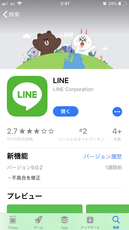 LINEバトンの危険性!タイムラインの公開範囲設定で個人情報を守る!
LINEバトンの危険性!タイムラインの公開範囲設定で個人情報を守る! LINE IDとは?設定(登録)方法や確認/変更/削除の仕方を解説!
LINE IDとは?設定(登録)方法や確認/変更/削除の仕方を解説! LINEのID未設定のメリット/デメリット!設定しないのは乗っ取り対策に?
LINEのID未設定のメリット/デメリット!設定しないのは乗っ取り対策に? LINEのメールアドレスやパスワードを忘れた・わからない時の対処法!
LINEのメールアドレスやパスワードを忘れた・わからない時の対処法!


























